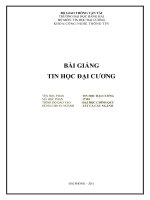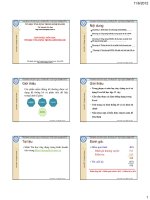bai giang mon tin hoc modul2 moi
Bạn đang xem bản rút gọn của tài liệu. Xem và tải ngay bản đầy đủ của tài liệu tại đây (981.64 KB, 15 trang )
Modul này cung cấp cho học sinh các khái niệm về quản
lý TT trên đĩa của hệ điều hành như tệp tin, thư mục,
cây thư mục, đường dẫn. Tìm hiểu kiến thức cơ bản
chung nhất về hệ điều hành window như cách khởi
động window, các thành phần cơ bản trên màn hình
window, cửa sổ của window, khung đối thoại của
window và của các phần mềm chạy trong window
CHƯƠNG I :
TỆP TIN, THƯ MỤC VÀ ĐƯỜNG DẪN
I- Hệ điều hành là gì ?
Hệ điều hành là phần mềm quan trọng nhất cho máy tính
điện tử có nhiệm vụ điều khiển mọi hoạt động cơ sở của
máy tính, Tạo môi trường cho các phần mềm khác hoạt
động. Các hệ điều hành thông dụng : MS-DOS, Window,
Unix, Linux, OS/2, Macintosh. . .
II- Tệp tin, thư mục, đường dẫn :
1- Tệp tin (File): Là đơn vị thông tin mà hệ điều hành lưu
trữ trên đĩa. Mỗi tệp tin đều có 1 tên riêng. Tên tệp gồm có
phần tên chính và phần mở rộng (Không quá 3 ký tự). Phần
tên chính dùng để phân biệt tệp này với tệp khác, còn phần
mở rộng dùng để nhận biết tệp đó do chương trình nào tạo
ra nó
II- Các khái niệm về tệp tin, thư mục, đường dẫn :
1- Tệp tin (File):
Khi đặt tên cho tệp tin, không được sử dụng các dấu /, \ ?, :,
*, " , <, > . |, Giữa phần tên chính và phần mở rộng được cách
nhau bởi dấu chấm (.)
2-
Thư mục (Directory, Folder) và cây thư mục (tree) :
Để có thể tổ chức quản lý tốt tệp tin trên đĩa, người ta lưu các
tệp tin thành từng nhóm và lưu trong từng chỗ riêng gọi là thư
mục. Mỗi thư mục có 1 tên gọi cụ thể, quy tắc đặt tên thư mục
giống như tên tệp nhưng không có phần mở rộng
II- Các khái niệm về tệp tin, thư mục, đường dẫn :
2-
Thư mục (Directory, Folder) và cây thư mục (tree) :
Mỗi đĩa có một thư mục được tạo ra từ lệnh Format đĩa gọi là
thư mục gốc. Trong mỗi thư mục, có thể tạo các thư mục
khác, chúng được gọi là thư mục con. Thư mục chứa thư mục
con được gọi là thư mục mẹ. Như vậy, mỗi thư mục có thể
chứa tệp và thư mục con. Cứ như vậy qúa trình lưu trữ TT
trên đĩa tạo thành cây thư mục.
Có thể hình dung cấu trúc cây thư mục như một cây, mỗi
thư mục là một cành, mỗi tệp là một lá. Lá phải thuộc về một
cành nào đó. Mỗi cành ngoài lá có thể có các cành con
II- Các khái niệm về tệp tin, thư mục, đường dẫn :
2- Thư mục (Directory, Folder) và C:\
cây thư mục (tree) :
WINDOWS
c:\
AUTOEXEC.BAT
PACASL
System
WINDOWS
Driver
BAITAP
DEMO.PAS
BTO.PAS
IO.SYS
BT1.PAS
BT2.PAS
COMMAND.COM
PROGRAM
MY DOCUMENT
II- Các khái niệm về tệp tin, thư mục, đường dẫn :
2- Thư mục (Directory, Folder) và cây thư mục (tree) :
Mỗi đĩa có một thư mục được tạo tự động, gọi là thư
mục gốc. Trong mỗi thư mục, có thể tạo các thư mục
khác, chúng được gọi là thư mục con. Thư mục chứa
thư mục con được gọi là thư mục mẹ. Như vậy, mỗi thư
mục có thể chứa tệp và thư mục con. Cứ như vậy qúa
trình lưu trữ TT trên đĩa tạo thành cây thư mục.
Có thể hình dung cấu trúc cây thư mục như một cây,
mỗi thư mục là một cành, mỗi tệp là một lá. Lá phải
thuộc về một cành nào đó. Mỗi cành ngoài lá có thể có
các cành con
3- Đường dẫn: Khi cần tác động đến một thư mục hoặc tệp tin
ta phải chỉ ra vị trí của thư mục hay tệp tin đó ở trên đĩa,
tức là cho biết đường dẫn đến tệp tin hay thư mục cần làm
việc.
Đường dẫn là chuỗi ký tự :
+ Đường dẫn đến thư mục
Tên ổ đĩa :\tên thư mục\...\tên thư mục
thư mục hiện hành\tên thư mục\...\tên thư mục
+ Đường dẫn đến tệp
Tên ổ đĩa :\tên thư mục\...\tên thư mục\tên tệp
thư mục hiện hành\tên thư mục\...\tên thư mục\tên tệp
CHƯƠNG II :
GIAO TIẾP VỚI HỆ ĐIỀU HÀNH WINDOW
I- Khởi động và thoát khỏi window :
1- Khởi động :
- Bật công tắc máy, máy tính tự khởi động, một lúc sau
trên màn hình xuất hiện nút Start và các biểu tượng thì
coi như là khởi động xong.
2- Thoát khỏi: Nếu là Win 98 thì mở menu start -> chọn
Shutdown -> Shut down -> OK Window sẽ tự thoát
khỏi và tắt máy
Nếu là win XP thì mở menu start -> chọn Turn off
computer -> chọn nút Turn off Window sẽ tự thoát khỏi
và tắt máy
II- Giới thiệu màn hình window:
1- Thanh taskbar : Thường nằm ở phía dưi màn hình, là
nơi hiển thị tên các phần mềm đã được khởi động
2- Desktop : Là vùng diện tích làm nền cho các biểu tượng
trong window. Ta có thể tạo thêm các biểu tượng,
Shortcut, Folder khác để công việc sau này được thực
hiện nhanh hơn
3- Biểu tượng : Có 2 loại biểu tượng thường gặp là biểu
tượng chương trình và biểu tượng lệnh.
Biểu tượng chương trình là các biểu tượng được liên kết
(Link) đến một chương trình. khi ta nháy kép trỏ chuột tại
biểu tượng thì một chương trình được khởi động
Biểu tượng lệnh là các biểu tượng nằm trong cửa
sổ các phần mềm ứng dụng. Khi ta nháy trỏ chuột
tại biểu tượng thì máy sẽ thực hiện lệnh của
chương trình
III- Sử dụng chuột: Gồm các thao tác
Chuột có thể có 2 phím, 3 phím,.., nhưng trong số
2 phím ở 2 bên có 1 phím chính và 1 phím phụ
- Rê chuột
- Nháy đơn (click)
- Nháy kép (double click)
- Ấn giữ phím chuột và rê (drag)
IV- Cửa sổ và các thao tác với cửa sổ :
Control menu
Menu bar
Toolbar
Border
Work area
Thanh ghi tiêu đề
Minimize
button
Maximize
button
Close
button
Scroll
bar
Scroll
bar
V- Khung đối thoại (Dialog box) :
Khung đối thoại (KĐT) là cửa sổ xuất hiện khi người sử
dụng ra lệnh cho máy mà máy cần TT từ người sử dụng.
Người sử dụng thường trao đổi TT với máy thông qua
KĐT
KĐT thường có một số trong số các thành phần sau :
1- Nút lệnh (Commandbutton) : Có dạng
Khi ta nháy chuột tại nút lệnh thì máy sẽ thực hiện chức
năng nào đó
2- Nút lựa chọn (Optionbutton) : Có dạng
Nút được chọn
Nút ko được chọn
2- Nút lựa chọn (OptionButton)
Khi trong KĐT, trong mỗi phạm vi có các nút lựa chọn thì
người sử dụng chỉ được chọn 1 trong số các nút đó mà
thôi
3- Khung kiểm tra (CheckBox) : Có dạng
Khung được xác nhận
Khung không xác nhận
Khi trong KĐT có các khung CheckBox thì người sử dụng
được phép xác nhận hoặc huỷ xác nhận của 2 hay nhiều
khung
4- Khung danh sách (ListBox) : Có dạng
Người sử dụng lựa chọn 1 trong số các đối tượng trong
khung danh sách
5- Khung danh sách đổ xuống (ComboBox) :
Có dạng
Khi nháy chuột vào nút tam giác thì có khung danh sách đổ
xuống, người sử dụng được chọn 1 trong số các đối tượng
trong khung
6- Khung văn bản (TexBox) : Có dạng
Người sử dụng có thể gõ chữ vào khung
7- Khung tăng giảm giá trị : Có dạng
Khi nháy chuột vào nút tam giác thì sẽ tăng giảm giá trị
trong khung